Aktualisiert December 2025 : Beenden Sie diese Fehlermeldungen und beschleunigen Sie Ihr Computersystem mit unserem Optimierungstool. Laden Sie es über diesen Link hier herunter.
- Laden Sie das Reparaturprogramm hier herunter und installieren Sie es.
- Lassen Sie es Ihren Computer scannen.
- Das Tool wird dann Ihren Computer reparieren.
Wenn Sie eine Nachricht erhalten – Beim Versuch, diesen Bericht zu erstellen, ist ein Fehler aufgetreten, das Datensammler-Set oder eine seiner Abhängigkeiten ist bereits in Verwendung, wenn Sie perfmon /report ausführen, um einen Bericht mit dem Ressourcen- und Leistungsmonitor zu erstellen, dann erklärt dieser Beitrag, was Sie dagegen tun können.
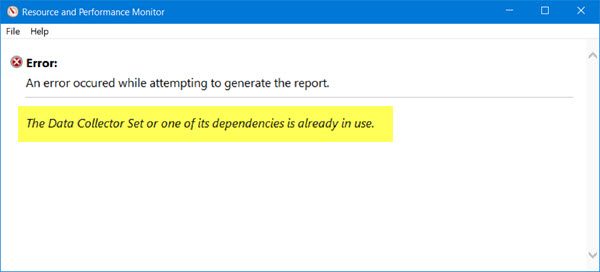
Der Ressourcenmonitor ist ein gutes integriertes Werkzeug, mit dem Sie überwachen und untersuchen können, wie Anwendungen, die Sie ausführen, die Leistung Ihres Computers beeinflussen, sowohl in Echtzeit als auch durch das Sammeln von Protokolldaten für spätere Analysen. Sie können damit auch einen System Health Report erstellen.
Um einen Leistungsbericht über Ihr System zu erstellen, öffnen Sie Run, geben Sie Folgendes ein und drücken Sie Enter:
perfmon /bericht
Aber manchmal wird anstelle der Erstellung des Berichts eine Fehlermeldung angezeigt.
Das Datensammler-Set oder eine seiner Abhängigkeiten ist bereits in Gebrauch
Wir empfehlen die Verwendung dieses Tools bei verschiedenen PC-Problemen.
Dieses Tool behebt häufige Computerfehler, schützt Sie vor Dateiverlust, Malware, Hardwareausfällen und optimiert Ihren PC für maximale Leistung. Beheben Sie PC-Probleme schnell und verhindern Sie, dass andere mit dieser Software arbeiten:
- Download dieses PC-Reparatur-Tool .
- Klicken Sie auf Scan starten, um Windows-Probleme zu finden, die PC-Probleme verursachen könnten.
- Klicken Sie auf Alle reparieren, um alle Probleme zu beheben.
.
Sagt Microsoft,
Dieses Problem betrifft NT Kernel Logger, der ein Kernel-Ereignisanbieter ist. Dieser Provider kann nicht gleichzeitig von mehreren Verbrauchern (z.B. mehreren Datensammlern) genutzt werden. Um dieses Problem zu beheben, überprüfen Sie, ob Ihr DCS Kernel-Logger-Informationen sammelt. Stoppen Sie den Ressourcenmonitor, bevor Sie Ihr DCS starten. Wenn Sie mehrere DCSs ausführen, die Kernel-Logger-Informationen sammeln, führen Sie jeweils ein DCS nach dem anderen aus.
Wenn Sie mit diesem Problem konfrontiert sind, hier sind einige Dinge, die Sie ausprobieren können:
1] Starten Sie Ihren Computer neu und führen Sie perfmon /report aus und sehen Sie, ob es diesmal funktioniert. Andernfalls führen Sie Clean Boot durch und versuchen Sie, perfmon /report auszuführen, um zu sehen, dass es einen Bericht generiert.
2] Laden Sie Process Manager von Microsoft herunter und verwenden Sie sie und prüfen Sie, ob Sie in der Lage sind, den Prozess zu identifizieren, der das Datensammler-Set verwendet. Dies ist ein erweitertes Überwachungstool für Windows, das Echtzeit-Dateisystem, Registry und Prozess-/Thread-Aktivität anzeigt.
3] Öffnen Sie den Dienste-Manager und stellen Sie sicher, dass die folgenden Windows-Dienste auf Manuell eingestellt sind:
- Performance-Protokolle und Warnungen.
- Unterstützung von Problemberichten und Lösungen im Control Panel.
Sie können diese Dienste hier manuell starten und dann perfmon /report ausführen und sehen.
4] Öffnen Sie im Startmenü den Event Manager und navigieren Sie zu den folgenden Protokollen:
Ereignisanzeige > Anwendungs- und Dienstprotokoll > Microsoft > Windows > Diagnose-PLA
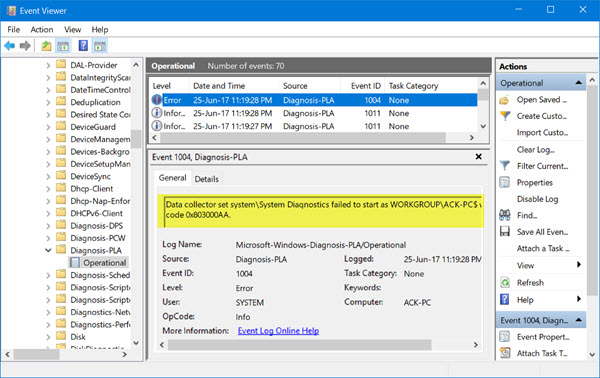
Notieren Sie sich die Ereignis-ID, die Fehlerdetails und versuchen Sie, online auf Microsoft-Websites nach Hilfe zu suchen.
Ich hoffe, das hilft.
EMPFOHLEN: Klicken Sie hier, um Windows-Fehler zu beheben und die Systemleistung zu optimieren
